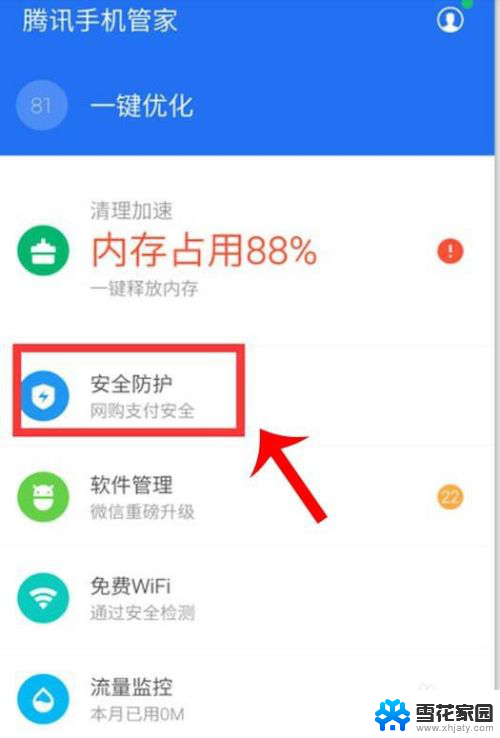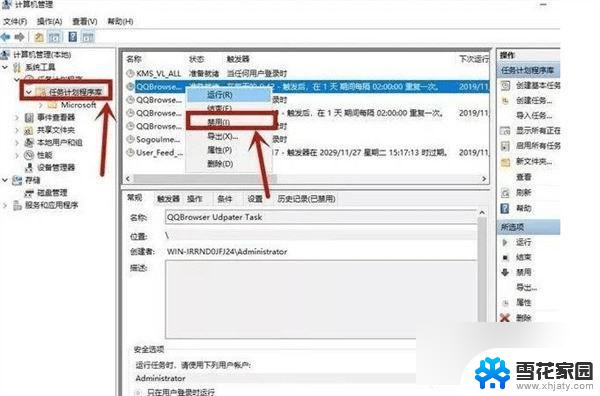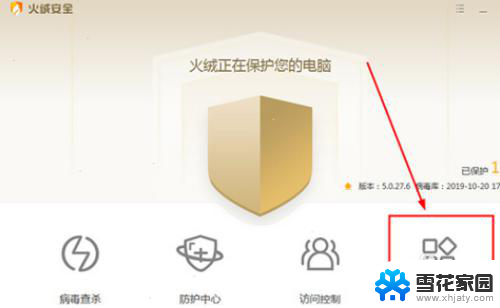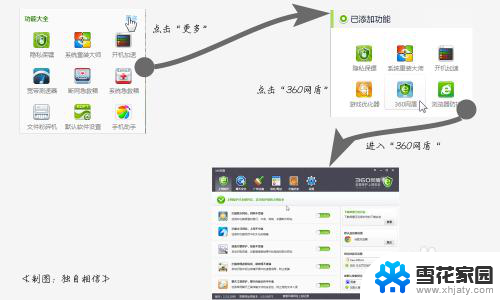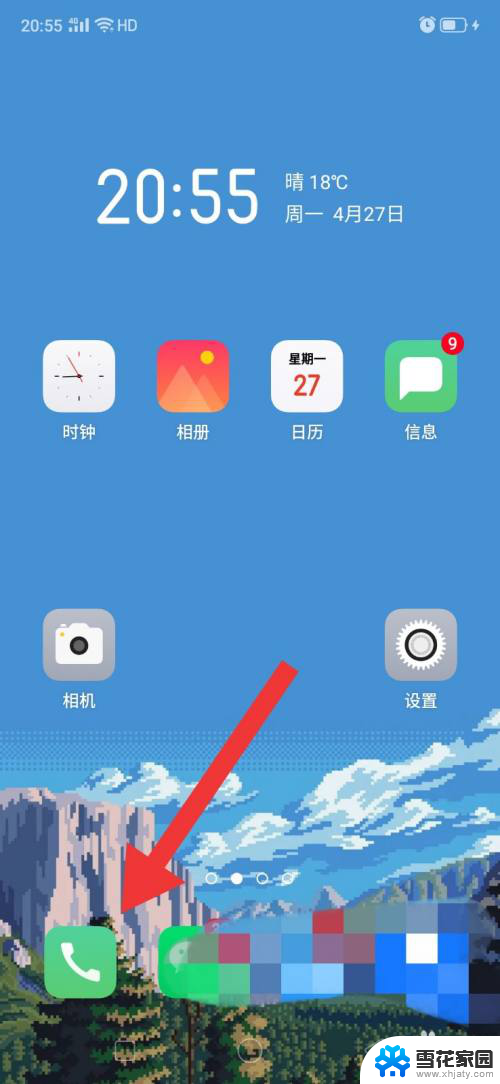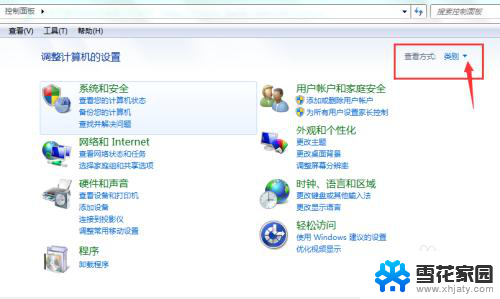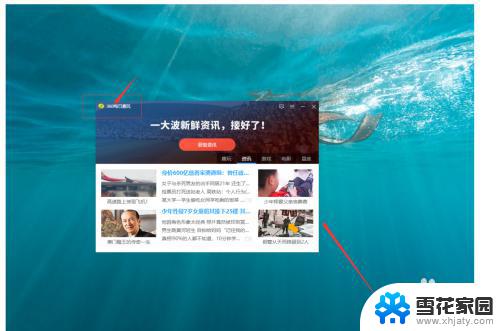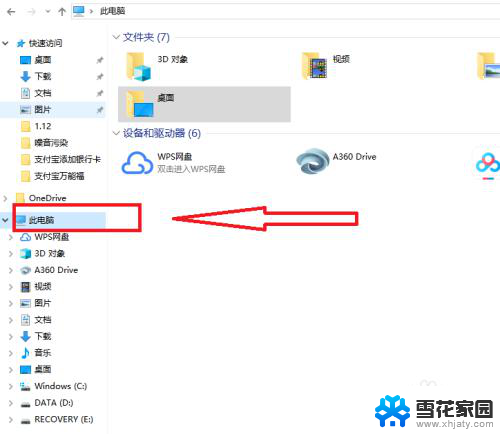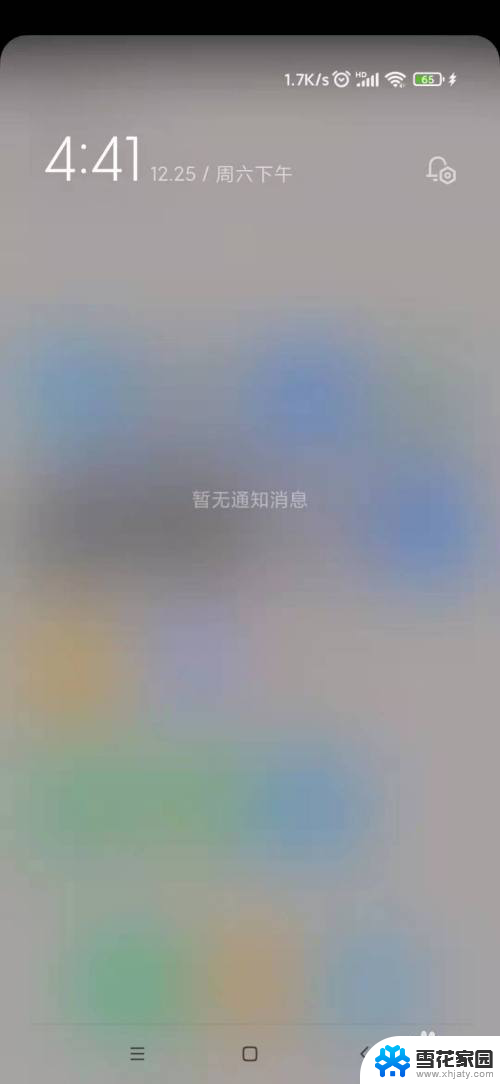怎么拦截桌面弹出广告 如何拦截桌面弹窗广告
在当今互联网时代,桌面弹窗广告已经成为了许多用户最头疼的问题之一,这些突如其来的广告弹窗不仅打扰了我们的工作和娱乐,还可能携带恶意软件,对我们的电脑造成损害。了解如何拦截桌面弹窗广告成为了每个人都应该掌握的技能。在本文中我们将探讨一些有效的方法,帮助您摆脱这些令人讨厌的弹窗广告,提升您的电脑使用体验。
方法如下:
1.对于桌面弹窗广告,我们可以通过“计划任务”界面进行屏蔽。如图所示,找到“我的电脑”鼠标右击,从其右键菜单中选择“管理”项。

2.接下来,从打开的“计算机管理”窗口中。按图示展开“任务计划程序库”,在右侧计划任务列表中将不需要启用的计划任务关闭即可。在此只需要右击对应的计划任务,选择“禁用”项就完成了。
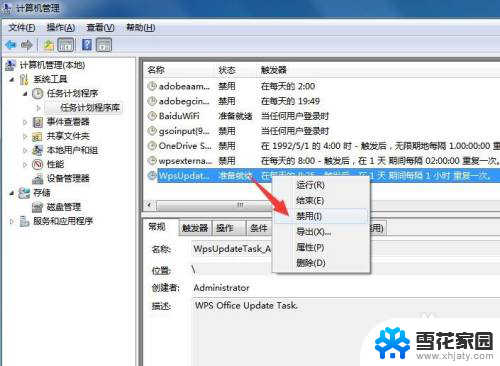
3.当然,此方法存在一定的局限性,由于弹窗程序是通过禁用计划任务只能对操作电脑过程中弹出的弹窗广告有效。在另外一些情况下,程序是将相关弹窗小程序写入注册表并随电脑启动而弹窗的。对此我们可以借助360弹窗拦截工具来实现。 下载地址:http://urlqh.cn/mmkw4
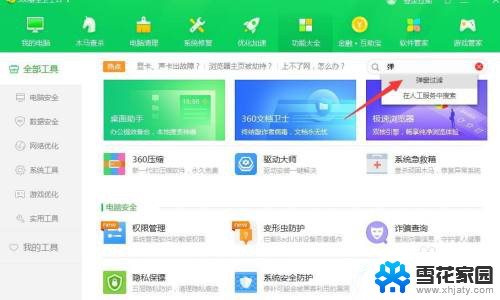
4.如图所示,从打开360安全卫士界面中。我们切换到“功能大全”选项卡,然后在“搜索框”中搜索“弹窗过滤”就可以找到相应的工具了。
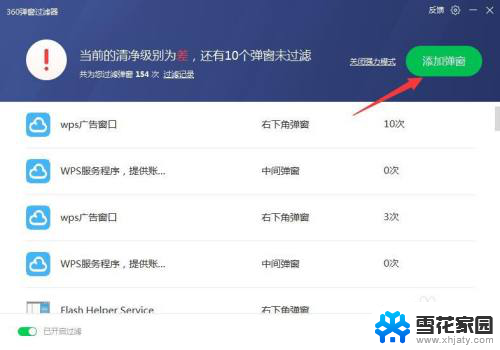
5.如图所示,当我们从打开的“弹窗过滤”工具主界面中,可以通过点击“添加弹窗”按钮。
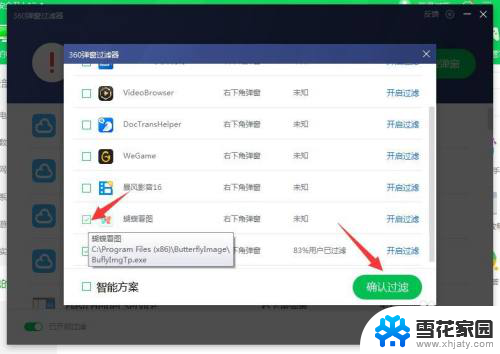
6.最后就可以勾选想要禁止弹窗程序的运行即可:如图所示,在“弹窗过滤器”界面中。找到想要禁止弹窗的程序名并勾选,最后点击”确认过滤“按钮。
最后重启电脑尝试一下,发现烦人的弹窗广告消失了。
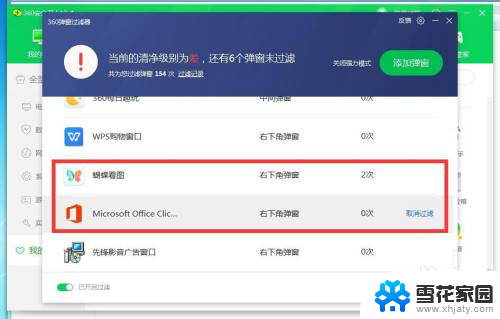
以上就是如何拦截桌面弹出广告的全部内容,如果遇到这种情况,你可以按照以上操作进行解决,非常简单快速,一步到位。